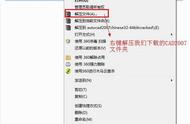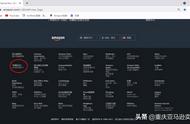将Visual Studio: Class1创建的类重命名为更有意义的名称,例如来自解决方案资源管理器的命令。一个对话框提供重命名项目中所有的引用到Class1,回答是。
通过双击解决方案资源管理器中的命令,在代码编辑器中打开命令类。
添加using语句来导入最广泛使用的AutoCAD名称空间,并可能导入Autodesk.AutoCAD.ApplicationServices.Application类的别名。
using System;using System.Collections.Generic;using System.Linq;using System.Text;using System.Threading.Tasks;using Autodesk.AutoCAD.ApplicationServices;using Autodesk.AutoCAD.DatabaseServices;using Autodesk.AutoCAD.EditorInput;using Autodesk.AutoCAD.Geometry;using Autodesk.AutoCAD.Runtime;using AcAp = Autodesk.AutoCAD.ApplicationServices.Application;namespace Acad2020Plugin{ public class Commands { [CommandMethod("TEST")] public void Test() { var doc = AcAp.DocumentManager.MdiActiveDocument; var db = doc.Database; var ed = doc.Editor; using (var tr = db.TransactionManager.StartTransaction()) { tr.Commit(); } } }}
构建解决方案来检查错误(F6)。
在AutoCAD启动时添加一个脚本来加载应用程序在解决方案资源管理器中,右键单击Acad2020Plugin项目,然后添加和新建项目…
(Ctrl Shift A)。
在“添加新项”对话框中,选择“文本文件”。重命名文件:start.scr 并点击添加。
文件在“编辑器”窗口中打开,添加以下语句,并在末尾添加空格。
netload "Acad2020Plugin.dll"
保存 start.scr 文件。
在start.scr的属性(在解决方案资源管理器中选择start.scr),将复制到输出目录属性改为始终复制。

注意:对于AutoCAD 2020,必须将LEGACYCODESEARCH系统变量设置为1,以便AutoCAD在搜索路径中集成输出目录(.\Acad2020Plugin\bin\Debug),从而找到DLL和脚本文件。
将MSBuild项目文件更改为启动AutoCAD进行调试MSBuild项目文件(.csproj)是描述和控制应用程序生成过程的xml文件。
应该在这个文件中添加允许启动AutoCAD的指令,因为Visual Studio处于调试模式,并加载DLL来启动AutoCAD。
在编辑Acad2020Plugin之前,先构建解决方案并关闭Visual Studio.csproj文件。
打开\ Acad2020Plugin \ Acad2020Plugin \ Acad2020Plugin.csproj文件与文本编辑器(记事本,notepad ,等等)。
在与debug生成对应的PropertyGroup节点(文件中的第二个PropertyGroup节点)末尾添加以下节点,如果需要,在更改与start.scr(调试模式目录的输出)文件版本和目标AutoCAD对应的acad .exe文件路径之后一致。
<StartAction>Program</StartAction><StartProgram>C:\Program Files\Autodesk\AutoCAD 2020\acad.exe</StartProgram><StartArguments>/nologo /b "start.scr"</StartArguments>
StartAction指示项目的生成应该启动一个程序(DLL通常不是这样)。
StartProgram指定从AutoCAD开始的程序。
StartArguments包含将运行加载DLL的脚本的参数。
PropertyGroup节点应该是这样的:
<PropertyGroup Condition=" '$(Configuration)|$(Platform)' == 'Debug|AnyCPU' "><DebugSymbols>true</DebugSymbols><DebugType>full</DebugType><Optimize>false</Optimize><OutputPath>bin\Debug\</OutputPath><DefineConstants>DEBUG;TRACE</DefineConstants><ErrorReport>prompt</ErrorReport><WarningLevel>4</WarningLevel><StartAction>Program</StartAction><StartProgram>C:\Program Files\Autodesk\AutoCAD 2017\acad.exe</StartProgram><StartArguments>/nologo /b "start.scr"</StartArguments></PropertyGroup>
在ItemGroup节点中添加项目引用。
如果解决方案目录与所引用的dll (AutoCAD或ObjectARX 20XX的安装目录)中的目录位于同一驱动器上,则注册路径是相对的。
由于模板将从解决方案导出到不同的目录中,因此需要将这些相对路径替换为绝对路径。
例如,替换以下相对路径:
<Reference Include="AcCoreMgd"> <HintPath>..\..\..\..\..\..\..\ObjectARX 2020\inc\AcCoreMgd.dll</HintPath> <Private>False</Private></Reference><Reference Include="AcDbMgd"> <HintPath>..\..\..\..\..\..\..\ObjectARX 2020\inc\AcDbMgd.dll</HintPath> <Private>False</Private></Reference><Reference Include="AcMgd"> <HintPath>..\..\..\..\..\..\..\ObjectARX 2020\inc\AcMgd.dll</HintPath> <Private>False</Private></Reference>
替换为:
<Reference Include="AcCoreMgd"> <HintPath>C:\ObjectARX 2020\inc\AcCoreMgd.dll</HintPath> <Private>False</Private></Reference><Reference Include="AcDbMgd"> <HintPath>C:\ObjectARX 2020\inc\AcDbMgd.dll</HintPath> <Private>False</Private></Reference><Reference Include="AcMgd"> <HintPath>C:\ObjectARX 2020\inc\AcMgd.dll</HintPath> <Private>False</Private></Reference>
保存Acad2020Plugin.csproj文件。
这些更改应该出现在Visual Studio项目属性的Debug选项卡中。

重新在Visual Studio中打开解决方案Acad2020Plugin.sln。
启动调试(F5)来控制操作。AutoCAD应打开并显示命令行:
命令:netload 程序集文件名: "Acad2020Plugin.dll"
下面的错误消息指出文件start.scr中的DLL名称错误。或者start.scr文件没有被复制到输出目录中(参见复制到输出目录属性)。
Command: netload the Assembly file name: "Acad2020Plugin.dll" Impossible to load the Assembly. Error details: System.IO.FileNotFoundException: could not load file or assembly...
如果一切正常,就该生成模板了。
在“项目”菜单上,选择“导出模板”…
在“模板导出向导”框中,选择“项目模板”,然后继续。
根据需要更改模板的名称,例如AutoCAD 2020 Plugin,并可能添加一个description: template for AutoCAD 2020 Custom Command。
完成。
使用默认选项,模板以ZIP文件的形式导出到文件中:
Visual Studio 2017\Templates\ProjectTemplates和(我的)文档目录文件夹的Visual Studio 2017\My exports Templates。
Visual Studio使用位于ProjectTemplates中的模板,我导出的模板用作备份。
这个模板现在将由Visual Studio在新项目开始时使用。

同样,在对话框中对项目进行重命名将自动反映在为默认名称空间生成的项目和项目名称(DLL)中,另一方面,脚本中加载的DLL的名称将保持不变。
为了在脚本中反映项目的名称,我们需要编辑文件:start.scr和模板配置文件:My template.vstemplate位于:
Visual Studio 2017\Templates\ProjectTemplates\AutoCAD 2020 Plugin.zip。
解压AutoCAD 2020 Plugin.zip的内容,并在文本编辑器中打开start.scr。
替换:
netload "Acad2020Plugin.dll"
为:
netload " .dll"
不要忘记在脚本的最后留一个空格进行验证,保存更改,
在文本编辑器打开My Template.vstemplate文件(它是一个XML文件)并替换:
<ProjectItem ReplaceParameters="false" TargetFileName="start.scr">start.scr</ProjectItem>
by:
<ProjectItem ReplaceParameters="true" TargetFileName="start.scr">start.scr</ProjectItem>
您还可以添加框架的版本,以确保Visual Studio在选择该版本的框架时提供该模板,请添加:
<RequiredFrameworkVersion>4.6</RequiredFrameworkVersion>
在标签之后:[[ Next html is not allow: <Description> ]]。
最后,文件的内容应该是这样的:
<VSTemplate Version="3.0.0" xmlns="http://schemas.microsoft.com/developer/vstemplate/2005" Type="Project"> <TemplateData> <Name>AutoCAD 2020 Plugin</Name> <Description>template for AutoCAD 2020 Custom Command</Description> <RequiredFrameworkVersion>4.7.1</RequiredFrameworkVersion> <ProjectType>CSharp</ProjectType> <ProjectSubType> </ProjectSubType> <SortOrder>1000</SortOrder> <CreateNewFolder>true</CreateNewFolder> <DefaultName>AutoCAD 2020 Plugin</DefaultName> <ProvideDefaultName>true</ProvideDefaultName> <LocationField>Enabled</LocationField> <EnableLocationBrowseButton>true</EnableLocationBrowseButton> <Icon>__TemplateIcon.ico</Icon> </TemplateData> <TemplateContent> <Project TargetFileName="Acad2020Plugin.csproj" File="Acad2020Plugin.csproj" ReplaceParameters="true"> <ProjectItem ReplaceParameters="true" TargetFileName="MyCommands.cs">MyCommands.cs</ProjectItem> <Folder Name="Properties" TargetFolderName="Properties"> <ProjectItem ReplaceParameters="true" TargetFileName="AssemblyInfo.cs">AssemblyInfo.cs</ProjectItem> </Folder> <ProjectItem ReplaceParameters="true" TargetFileName="start.scr">start.scr</ProjectItem> </Project> </TemplateContent></VSTemplate>
保存更改并使用更改的文件重新创建AutoCAD 2020 Plugin.zip存档。替换Visual Studio 2017\Templates\ProjectTemplates.中的旧归档。
结论同样的过程可以用于创建其他模板,目标是AutoCAD和/或框架的其他版本,或者用于其他类型的项目(LISP函数、类库、应用程序扩展……)。
可以在启动命令时在文件start.scr中添加指令。
还可以在命令行参数(项目属性的debug选项卡)中指定要打开的DWG文件,并使用完整或相对路径(根目录是输出目录)。
例子:
"Drawing1.dwg" /nologo /b "start.scr"(2020版本不需要)
,